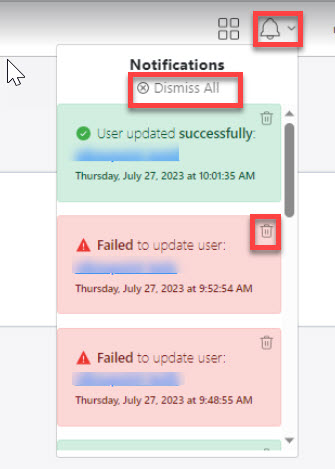Tableau de bord Mitel Administration
L'image suivante montre le tableau de bord de Mitel Administration lorsqu'un partenaire Mitel se connecte.

L'image suivante montre le tableau de bord Mitel Administration lorsqu'un utilisateur administratif se connecte.
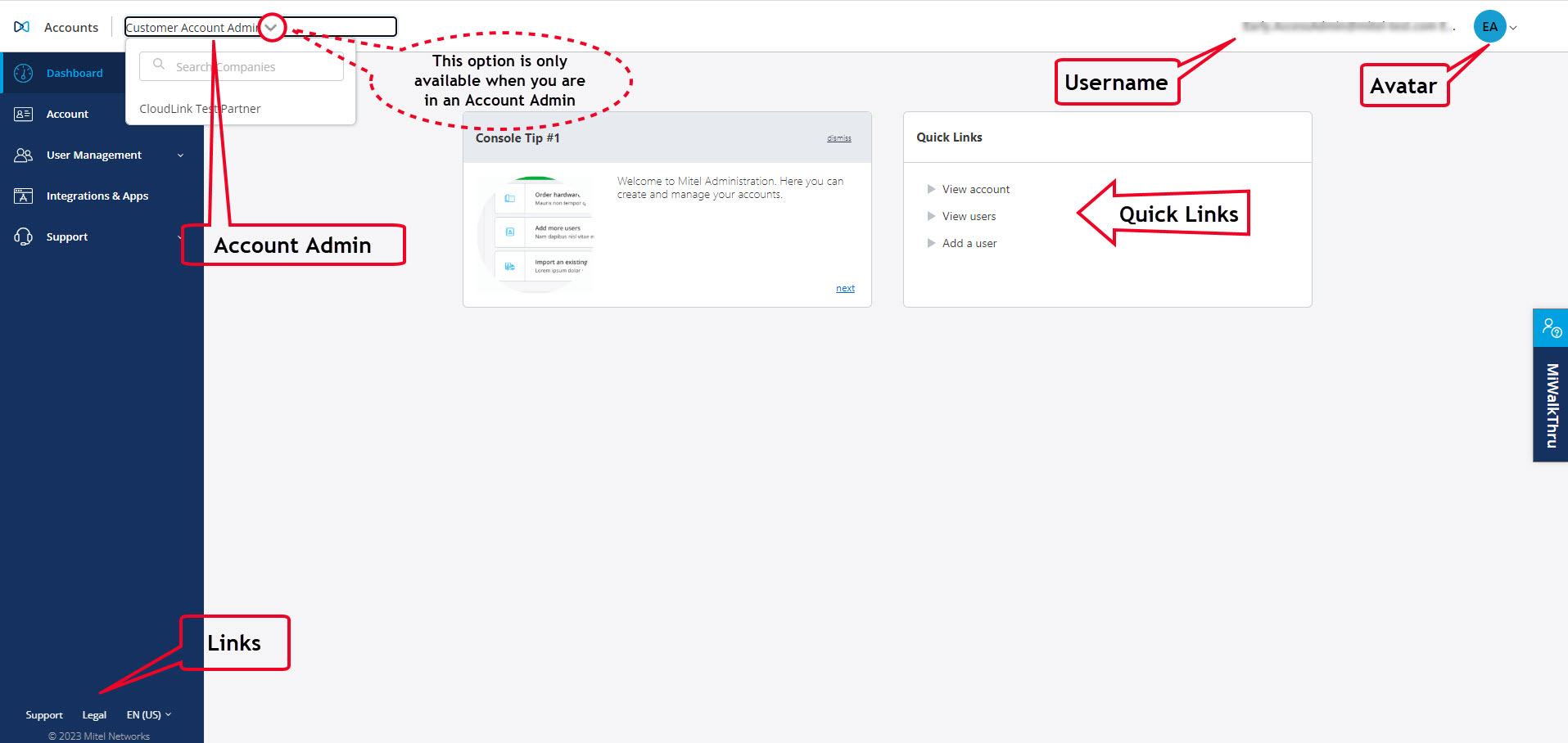
- L'option
 n'est disponible que pour un administrateur de partenaire et un administrateur de partenaire assumant le rôle d'administrateur de compte. L'administrateur peut utiliser cette option pour rechercher d'autres comptes clients sous ce compte partenaire.
n'est disponible que pour un administrateur de partenaire et un administrateur de partenaire assumant le rôle d'administrateur de compte. L'administrateur peut utiliser cette option pour rechercher d'autres comptes clients sous ce compte partenaire. - En tant que partenaire Mitel, vous pouvez restreindre l'accès à certains comptes de clients finaux aux techniciens et aux administrateurs de service associés à ce compte partenaire. Cela garantit que tous les techniciens ou administrateurs de service n'ont pas la possibilité d'afficher ou de traiter tous les clients finaux dans le compte partenaire.
Le tableau suivant décrit les éléments de l'interface utilisateur sur ces deux tableaux de bord.
| Élément du tableau de bord | Fonction |
|---|---|
| Nom d’utilisateur | Il s'agit du nom du partenaire Mitel ou de l'administrateur du compte dans Mitel Administration. Pour changer ce nom, cliquez sur l’utilisateur sur la page Utilisateurs, éditer le nom et cliquez sur Enregistrer. |
| Avatar | Vous pouvez cliquez sur votre avatar, et cliquez sur Se déconnecter pour se déconnecter de l’application. |
| Nom de compte | Voici le nom du compte client ajouté par le Partenaire Mitel. |
| Liens |
En bas de Mitel Administration se trouvent les liens suivants :
|
| Comptes / Afficher comptes | Cette option est disponible uniquement pour un Partenaire Mitel. Utilisez cette option pour afficher et gérer les comptes clients. Pour plus d'informations, voir Gestion des comptes. |
| Facturation | Cette option est disponible uniquement pour un Partenaire Mitel. Utilisez cette option permet d'accéder à la section Commandes . |
| Commandes | Cette option est disponible uniquement pour un Partenaire Mitel. Utilisez cette option pour afficher une liste de, et pour gérer toutes les commandes que le partenaire a acheté. |
| Comptes / Afficher compte | Cette option est disponible sur le tableau de bord Mitel Administration pour un administrateur de partenaire et un administrateur de compte. Utilisez cette option pour afficher et gérer le compte client. Note: Cette option n’est disponible auprès d’un Partenaire Mitel qu’après la sélection d’un compte client.
|
| Utilisateurs / Afficher utilisateurs | Cette option n'est disponible sur le tableau de bord Mitel Administration que pour un administrateur de compte. Utilisez cette option pour afficher et gérer les utilisateurs sur un compte client. Pour plus d'informations, voir Gestion des utilisateurs. Note: Cette option n’est disponible auprès d’un Partenaire Mitel qu’après la sélection d’un compte client.
|
| Ajouter un utilisateur | Cette option n'est disponible sur le tableau de bord Mitel Administration que pour un administrateur de compte. Utilisez cette option pour ajouter un nouvel utilisateur à un compte client. Note: Cette option n’est disponible auprès d’un Partenaire Mitel qu’après la sélection d’un compte client.
|
| Modifier votre mot de passe | Cette option permet de modifier le mot de passe utilisé pour accéder à Mitel Administration. Note: Cette option n’est pas visible auprès du Partenaire Mitel qui se connecte à la Console de Comptes via MiAccess.
|
Notifications
L'icône de la cloche de notification s'affiche pour alerter le partenaire et l'administrateur du compte des nouvelles activités, des mises à jour ou des tâches pertinentes qu'ils ont effectuées.
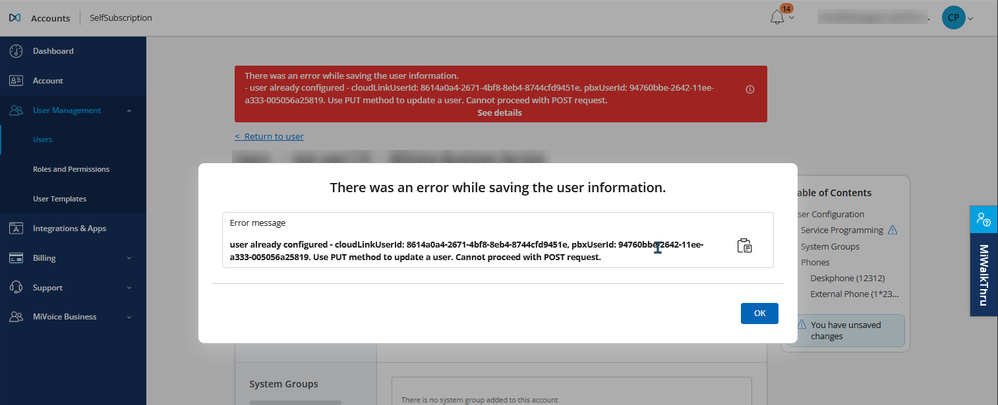
Les partenaires ou les administrateurs de compte ont la possibilité de masquer toutes les notifications en même temps à l'aide de l'option Supprimer tout ou de supprimer définitivement les notifications individuelles à l'aide de l'icône ![]() .
.